如何修復 Adobe Photoshop PS 加載時卡住的問題
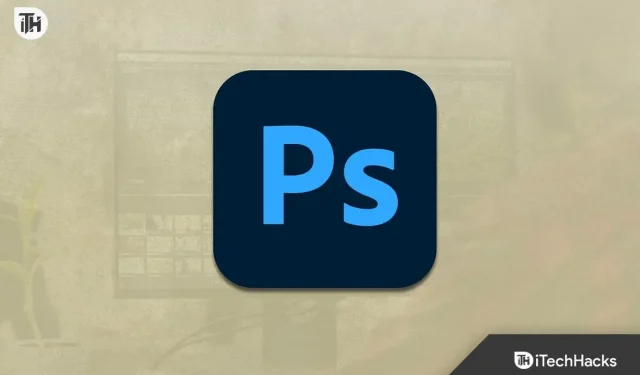
Adobe Photoshop PS 是一款著名的設計應用程序,全世界數百萬設計師都在使用。大家都知道 Adobe 開發以設計為中心的應用程序。商店中有許多 Adobe 應用程序,用戶可以使用它們創建圖形項目、編輯視頻等。Adobe推出的大部分應用程序都需要付費才能使用。數百萬用戶通過支付一定金額購買應用程序,為他們創造最好的設計。
Adobe Photoshop PS 是用戶經常用來創建設計的應用程序。但一些用戶報告該應用程序存在問題。當他們在安裝後嘗試運行它時,該應用程序會在加載時掛起。許多用戶在其係統上的應用程序中遇到了問題,現在正在尋找解決這些問題的方法。我們列出了用戶如何解決其係統上的問題。那麼讓我們來看看指南吧。
修復 Adobe Photoshop PS 加載時卡住的問題
許多嘗試在其係統上運行 Adobe Photoshop PS 的用戶報告說,該應用程序在加載時凍結。造成該問題的原因有多種。由於系統規格和軟件問題,可能會發生這種情況。我們可以通過以下簡單的步驟輕鬆解決這兩個問題。以下是解決問題的方法,請查看。
檢查系統要求

在繼續解決系統問題的方法之前,您應該檢查您使用的系統是否滿足運行應用程序的最低要求。Adobe Photoshop PS 是一個繁重的應用程序,需要數千個組件才能正常工作。如果您的系統沒有最低規格,您將在應用程序中遇到各種問題。我們在下面列出了系統要求。去看一下。
最低系統要求
- CPU:Intel 或 AMD 處理器(64 位支持)、2 GHz 處理器或更快
- GPU:DirectX 12 支持 (2 GB)
- 硬盤:4GB磁盤空間
- 操作系統:Windows 10(64 位)版本 1809 或更高版本。
- 內存:8GB
- 屏幕分辨率:1280 x 800
強制關閉應用程序
系統滿足運行該應用程序的最低要求的用戶應嘗試強制關閉它並重新啟動它。許多用戶已嘗試解決此問題。這之所以有效,是因為應用程序此時可能無法獲取正確的資源,或者某些組件可能由於該問題而無法正確加載。您可以嘗試此時從任務管理器關閉該應用程序,然後再次啟動它來解決問題。我們在下面列出了強制關閉應用程序的步驟。
- 打開任務管理器。
- 從“處理”選項卡中選擇 Adobe Photoshop PS 處理。
- 右鍵單擊它並選擇結束任務。
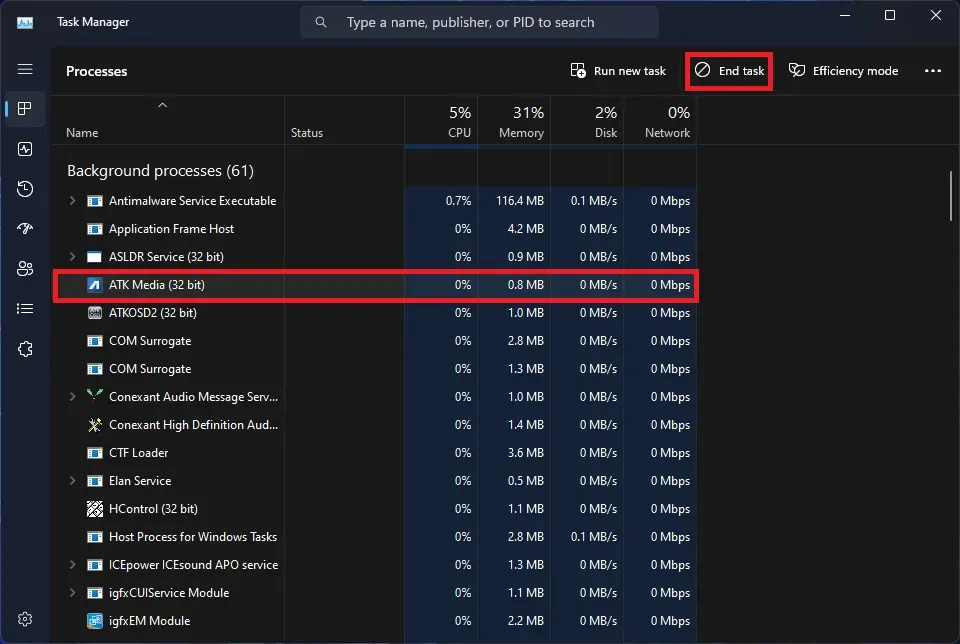
- 就這樣; 您已成功關閉該應用程序。
- 在您的系統上再次運行該應用程序以檢查問題是否已解決。
重新啟動系統
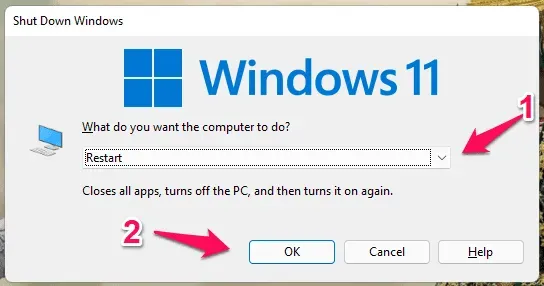
強制關閉系統上的應用程序後,如果問題仍然存在,請嘗試重新啟動系統。我們這樣做是因為該問題可能是由於小錯誤造成的。當系統重新啟動時,大多數小錯誤將被修復,因此問題將得到解決。
以管理員身份運行 Photoshop
在 Adobe Photoshop PS 中遇到問題的用戶可以使用管理員權限運行它。通過以管理員權限啟動任何應用程序,我們為其及其組件提供正確運行所需的所有權限。有時,應用程序未獲得正常運行的完全權限,就會出現問題。您可以按照下面列出的步驟輕鬆解決此問題。
- 右鍵單擊 Photoshop.exe 文件。
- 選擇“以管理員身份運行”。
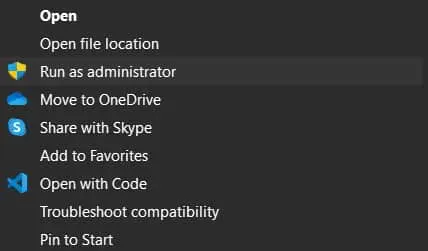
- 等待應用程序啟動。
如果通過這樣做解決了問題,您應該將此設置永久化。要使此設置永久生效,您必須按照下列步驟操作。
- 右鍵單擊 Photoshop.exe 文件。
- 選擇屬性。
- 切換到兼容模式。
- 選擇以管理員身份運行此程序。
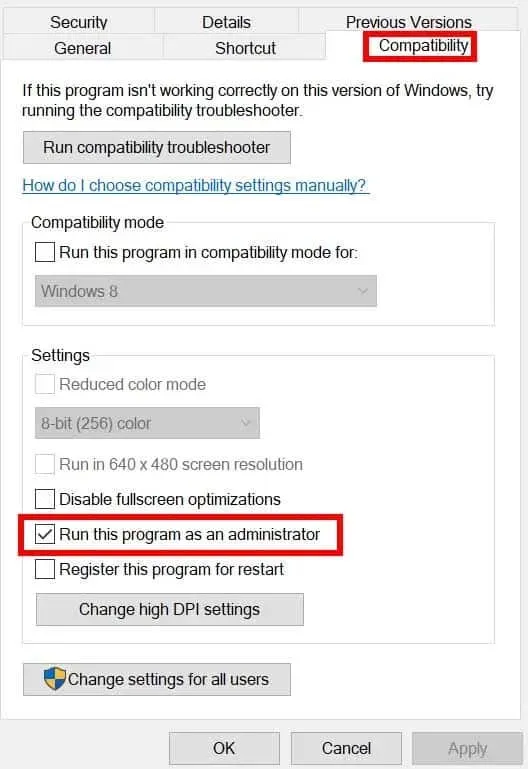
- 單擊“確定”保存更改。就這樣。
無需插件即可啟動 Photoshop
您可能在 Adobe Photoshop 中安裝了很多插件,這會導致加載問題,因為您的系統可能無法處理它們。如果這是導致問題的原因,您可以嘗試在沒有插件的情況下運行應用程序。我們列出了以下步驟來幫助您做到這一點。
- 按住 Shift 鍵。
- 啟動該應用程序,然後單擊“是”。
關閉不必要的後台進程
如果您的系統沒有足夠的資源來打開 Photoshop,則它不會啟動。僅當系統上運行不必要的後台進程時才會出現此問題。您可以使用任務管理器輕鬆關閉它們。我們列出了以下步驟來執行此操作;去看一下。
- 打開任務管理器。
- 轉到進程選項卡。
- 選擇系統上不必要運行的進程。
- 之後,右鍵單擊其中任何一個並選擇結束任務。
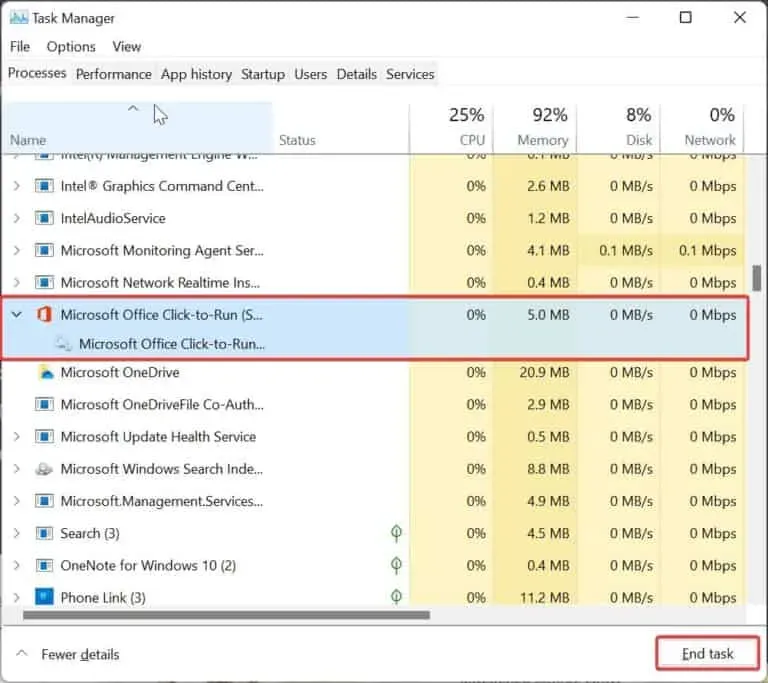
- 對所有進程繼續執行此操作。就這樣。
- 對流程完成此操作後,請轉到“性能”選項卡。
- 現在檢查有多少資源可用。
- 如果有足夠的資源可用,請再次運行該應用程序。
清除 Adobe Photoshop 字體緩存
許多用戶嘗試清除系統上的字體緩存,並且效果良好。我們經常為不同的設計設置不同的字體。還會保存這些字體的緩存。如果它們無法正常工作並且無法加載字體,則會出現掛起問題。在這種情況下,我們建議您清除 Adobe Photoshop 字體緩存以解決問題。您必須按照下面列出的步驟進行操作。
- 打開文件資源管理器。
- 轉到“\AppData\Roaming\Adobe\Adobe Photoshop”。
- 在那裡您將看到字體緩存文件夾。刪除它。
- 現在重新啟動系統並檢查問題是否已解決。
升級你的內存

我們都知道Adobe Photoshop PS消耗大量的RAM資源。如果您的系統沒有足夠的 RAM 來運行應用程序,則會出現此問題。我們建議升級系統中的 RAM 以解決此問題。您可以向計算機添加 8 GB 或更多 RAM 以毫無問題地解決該問題。這對許多用戶來說都有效。
檢查更新
長時間未更新應用程序的用戶也可能會遇到該問題。Adobe 開發人員總是會發布補丁更新以使其更加流暢。如果您尚未安裝最新的修補程序更新,則可能會出現此問題。我們建議您檢查應用商店是否有更新。您也可以嘗試從官方網站下載最新版本。
重新安裝 Photoshop 應用程序

仍然面臨同樣問題的用戶將需要在系統上重新安裝該應用程序。該問題可能是由於文件丟失或某些組件無法正常工作造成的。在這種情況下,您必須卸載該應用程序並在系統上重新安裝它才能解決問題。卸載應用程序後,請務必刪除臨時文件。刪除文件後,重新啟動系統並再次安裝應用程序。也許問題就會得到解決。
總結
許多嘗試啟動 Photoshop PS 應用程序的用戶都報告凍結。該問題導致應用程序無法打開,給用戶帶來問題。在本指南中,我們列出瞭如何解決 Adobe Photoshop PS 卡在加載的問題。我們希望這些解決方案能夠幫助您解決問題。就這樣。
常見問題 – Adobe Photoshop PS
1. 為什麼 Photoshop 會凍結?
嘗試使用 Photoshop 的設計師報告說它死機了。您的系統上可能會出現這種情況的原因有多種。我們列出了以下原因,請檢查一下。
- 文件存在一些錯誤。
- 您的系統中沒有足夠的資源。
- 系統不滿足運行應用程序的最低要求。
- 您的電腦沒有足夠的 RAM。
- 緩存文件存在一些問題。
2. 為什麼 Adobe Photoshop 加載時間這麼長?
如果您的系統沒有足夠的資源來運行 Adobe Photoshop,則加載時間會很長。您可以升級系統上的 RAM 來解決此問題。
3. 如何讓Photoshop加載速度更快?
按照上述步驟,您可以輕鬆加快 Photoshop 的加載速度。此外,如果添加 8GB 或更多 RAM,Photoshop 的加載速度將會更快。



發佈留言